电脑如何建立d盘 电脑如何通过命令行创建D盘
更新时间:2023-12-16 12:45:13作者:xtang
电脑作为现代人们必不可少的工具,其功能的强大性无疑令我们受益匪浅,而在电脑的使用过程中,我们经常会遇到一些需要对硬盘进行分区的情况。其中建立D盘是一项常见的需求。电脑如何建立D盘呢?除了使用图形化界面进行分区之外,我们还可以通过命令行实现这一操作。通过一系列简单的命令,我们可以轻松地在电脑上创建D盘,并根据自己的需求进行调整和管理。下面让我们一起来了解一下电脑如何通过命令行创建D盘的方法。
步骤如下:
1.鼠标移到我的电脑,右键选择管理。
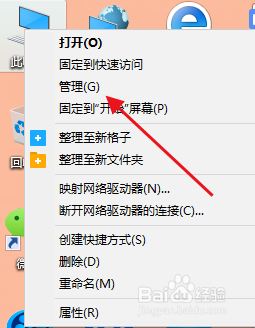
2.在计算机管理里,找到磁盘管理。
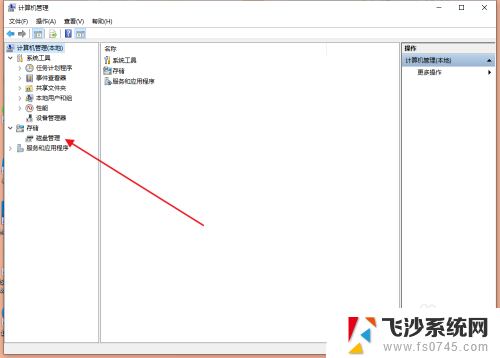
3.磁盘管理,右键选择创建VHD虚拟硬盘。
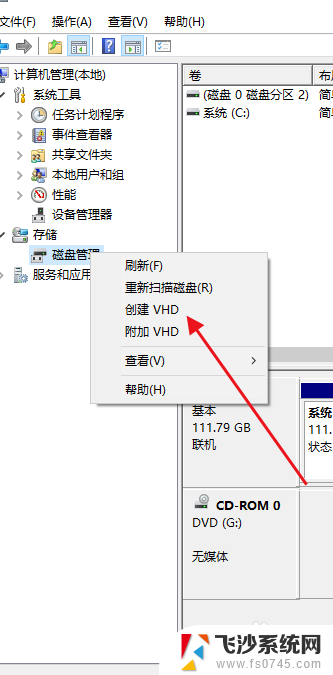
4.设置好你的虚拟硬盘储存路径和容量,点击确定。
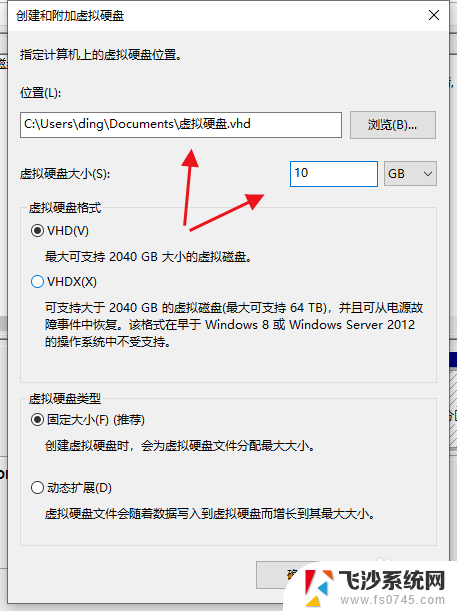
5.这时磁盘管理就会多出一个硬盘,右键选择初始化硬盘。
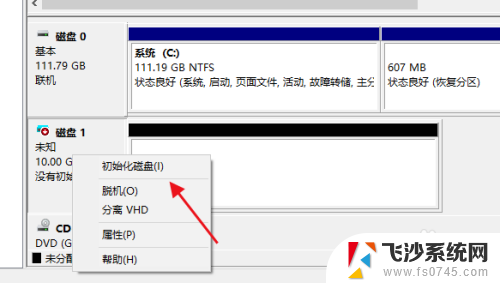
6.直接点击确定。
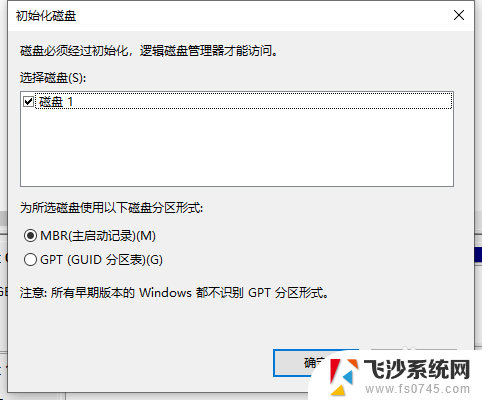
7.右键磁盘,选择新建卷。
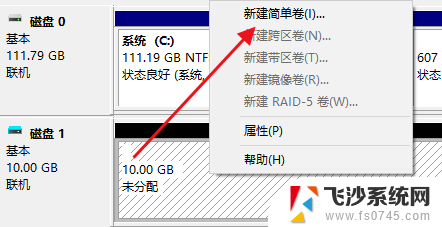
8.按照步骤点下一步,完成。
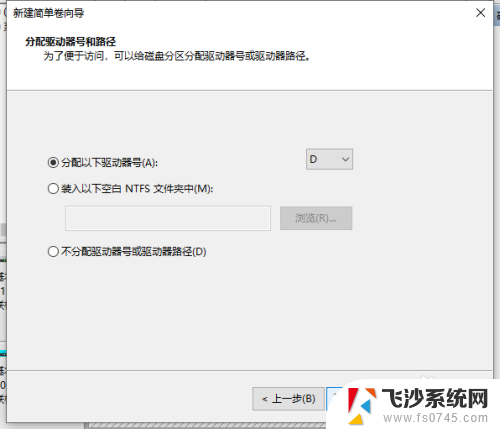
9.这样系统就多出一个分区D盘、

以上是关于如何在电脑上建立D盘的全部内容,如果有需要的用户,可以根据这些步骤进行操作,希望对大家有所帮助。
电脑如何建立d盘 电脑如何通过命令行创建D盘相关教程
-
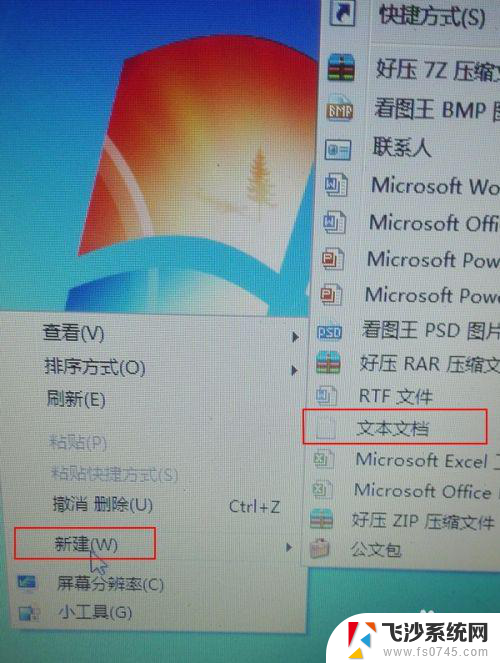 电脑如何新建文本文档 如何通过命令行方式创建一个文本文件
电脑如何新建文本文档 如何通过命令行方式创建一个文本文件2024-01-20
-
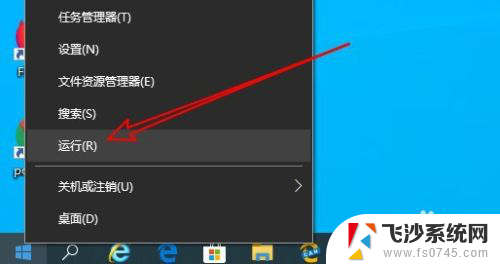 命令行切换到d盘 DOS命令访问D盘文件夹
命令行切换到d盘 DOS命令访问D盘文件夹2024-03-29
-
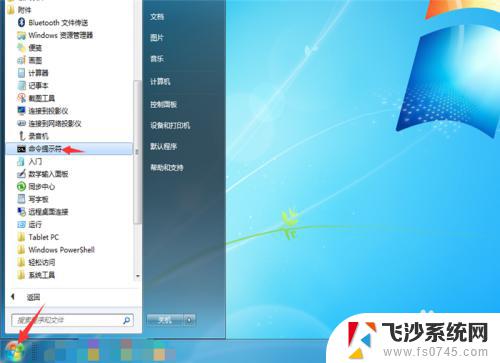 d盘会有系统文件吗 命令提示符如何进入D盘
d盘会有系统文件吗 命令提示符如何进入D盘2023-11-02
-
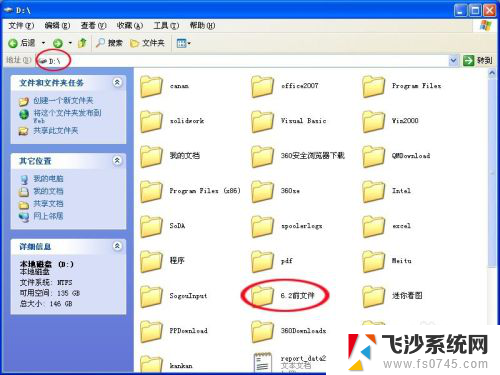 如何将d盘文件夹创建桌面快捷方式 桌面上创建文件夹快捷方式方法
如何将d盘文件夹创建桌面快捷方式 桌面上创建文件夹快捷方式方法2024-04-06
- 映射盘怎么建立 如何在本机电脑上添加映射盘
- 电脑共享盘怎么创建 如何在电脑上设置共享盘
- 如何改变电脑储存路径,改到d盘 如何设置电脑默认存储文件夹为D盘
- d盘怎么扩容 电脑D盘如何扩容
- 如何建立网盘共享文件 百度网盘如何创建共享文件夹
- 如何创建共享盘 电脑共享盘设置教程
- 苹果13pro截屏有几种方法 iPhone13 Pro截屏操作步骤
- 华为无线耳机怎么连接手机蓝牙 华为无线蓝牙耳机手机连接方法
- 电脑如何硬盘分区合并 电脑硬盘分区合并注意事项
- 连接网络但是无法上网咋回事 电脑显示网络连接成功但无法上网
- 苹果笔记本装windows后如何切换 苹果笔记本装了双系统怎么切换到Windows
- 电脑输入法找不到 电脑输入法图标不见了如何处理
电脑教程推荐
- 1 如何屏蔽edge浏览器 Windows 10 如何禁用Microsoft Edge
- 2 如何调整微信声音大小 怎样调节微信提示音大小
- 3 怎样让笔记本风扇声音变小 如何减少笔记本风扇的噪音
- 4 word中的箭头符号怎么打 在Word中怎么输入箭头图标
- 5 笔记本电脑调节亮度不起作用了怎么回事? 笔记本电脑键盘亮度调节键失灵
- 6 笔记本关掉触摸板快捷键 笔记本触摸板关闭方法
- 7 word文档选项打勾方框怎么添加 Word中怎样插入一个可勾选的方框
- 8 宽带已经连接上但是无法上网 电脑显示网络连接成功但无法上网怎么解决
- 9 iphone怎么用数据线传输文件到电脑 iPhone 数据线 如何传输文件
- 10 电脑蓝屏0*000000f4 电脑蓝屏代码0X000000f4解决方法